12/05(화) 시험대비 | 애플리케이션 테스트 수행, 애플리케이션 배포
- 요구사항 관련 설정
Spring Boot 프로젝트 생성
- Package Explorer 우클릭 -> New -> Spring Starter Project 선택
- 생성할 프로젝트의 기본 설정
1) Name = 프로젝트 이름
2) Package = edu.kh.practice (3레벨)
ㄴ Group + Artifact 로 작성
3) Description 수정 = 프로젝트 설명 - 프로젝트에서 사용할 모듈, 라이브러리 의존성 추가 -> 선택 완료 후 Finish
1)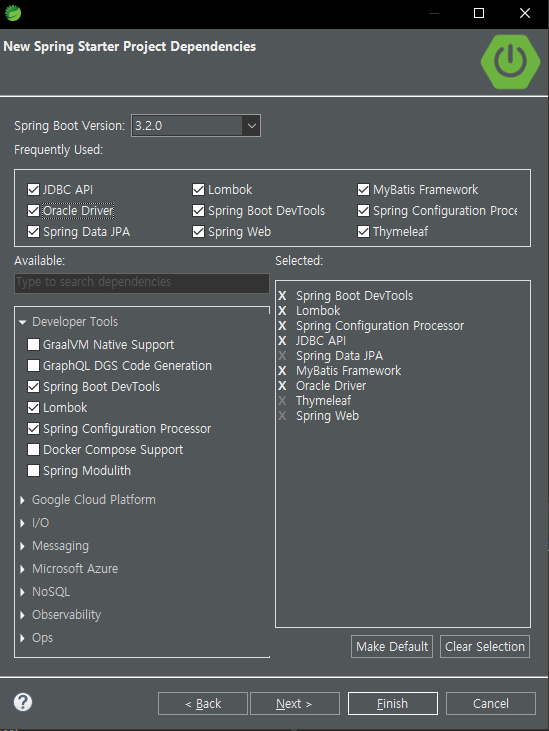
application 설정 ( 경로 : src/main/resources )
- application.properties 내용 추가
1) server.port=80 - config.properties
1) DB 관련 정보
2) 각종 설정 파일
2-1) 이메일 설정, 이미지 경로 설정 및 업로드 파일 용량 설정 - mybatis-config.xml : 가져온 데이터가 NULL일 때도 컬럼을 가져오라는 설정
1) 그대로 복사하기 - build.gradle
1) dependencies 안 내용이 필요한 jar 파일 모아두는 내용 -> 확인 필요 - edu.kh.practice > common > config > DBConfig.java 파일 생성(복사하기)
1) 반드시 만들어야 함!
2) DBConfig.java 내용 안 mappers 라는 폴더 경로를 참조하기 때문에 mappers 폴더를 생성해야 함 -> 경로 src/main/resources > mapeers 폴더 생성하기
3) 별칭을 지정해야 하는 DTO가 모여 있는 패키지 변경
java 파일 관련 생성
-
main > controller > MainController.java 파일 생성
-
src/main/resources > templates > common > main.html 파일 생성
-
JAVA 단 파일 생성
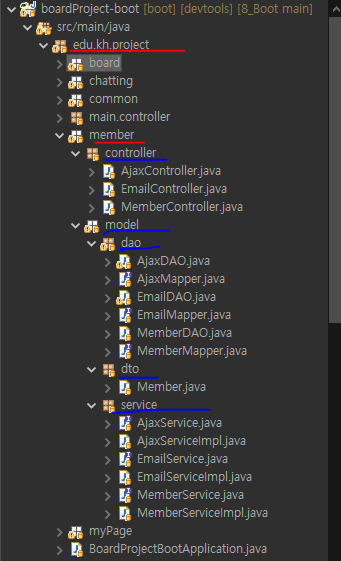
- Controller : class
- DAO : class
- Mapper : interface
- dto : class
- service : interface
- serviceImpl : class
- main.html 하단에 작성해야 message 뜸 !
<!-- javascript 영역에서 타임리프를 적용/ 해석 함-->
<script th:inline="javascript">
/* Natural Template */
const message = /*[[${message}]]*/ "전달 받은 메세지";
// 타임리프 해석 값(자료형 알아서 해석) 사라짐(설명)
if(message != null) alert(message);
</script>디버깅 관련
- 숫자 왼쪽 옆에 있는 라인(디버깅 찍고 싶은 위치)에 우클릭
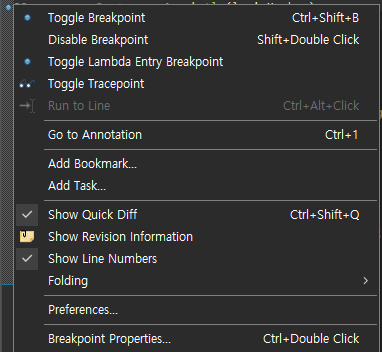
- Toggle Breakpoint 클릭
- Debug As로 실행
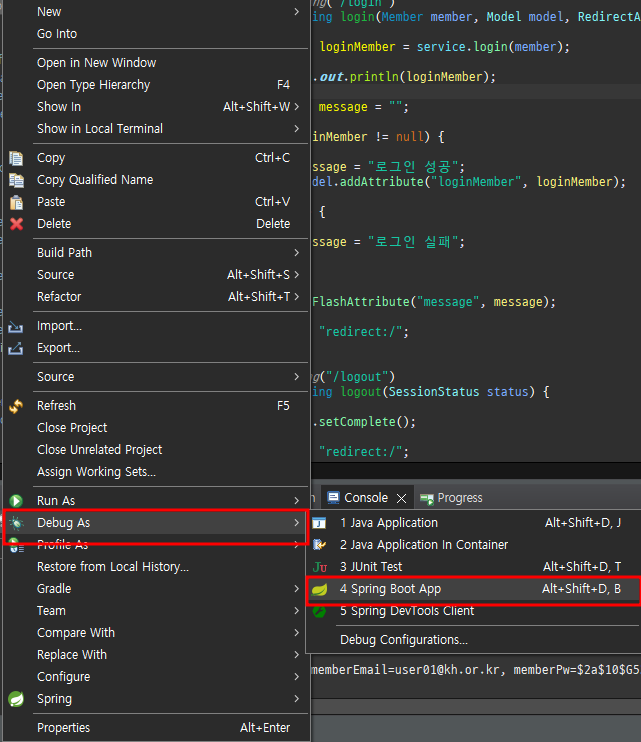
- 서버 켜지는 것 확인 -> localhost 접속
- 로그인 버튼을 누르면 타이틀 탭이 뺑뺑뺑 돌고, STS에 Switch Alert 창 뜸
- Switch를 누르면 Debug 모드로 변경되며 여러가지가 나옴
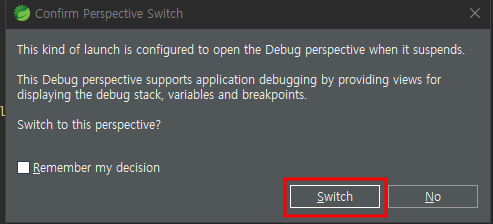
- STS 오른쪽 위, 벌레모양 활성화 되어 있음
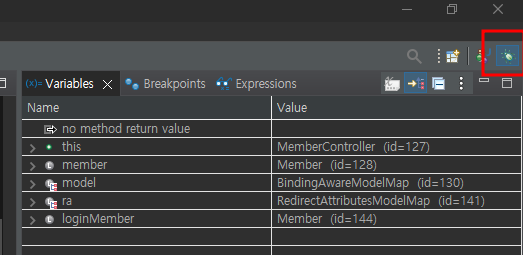
- Variables에 loginMember 데이터 확인하기
- 오른쪽 상단 벌레모양 옆 Java 아이콘 클릭 > 원상태로 돌아옴
- 다시 돌아온 상태에서 서버 끄기 (디버그 모드는 서버 끌 때 오래 걸림)
- 다른 곳에서 디버그 모드 사용하고 싶다면 -> 필요없는 브레이크 포인트 없애기
